windows10如何删除dll文件 快速删除win10dll文件的方法
时间:2021-02-24作者:mei
Windows10系统运行一段时间后,发现有很多dll文件,DLL是库文件,这些文件一般是分散存储的,在电脑中没什么用。。虽然这些文件的内存很小,但是日积月累,还是会影响系统运行速度的。所以不定时删除dll文件是非常有必要的,但是windows10如何快速删除dll文件?这里小编分享一招方法给大家。
具体方法如下:
1、同时按住“win+R”打开运行窗口,win键是如下图所示,在键盘左下角可以找到。
2、输入“regedit”并点击“确定”。
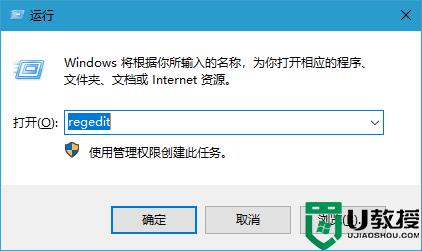
2、打开注册表编辑器后,按以下路径展开
【HKEY_LOCAL_MACHINESOFTWAREMicrosoftWindowsCurrentVersionSharedDlls 】。
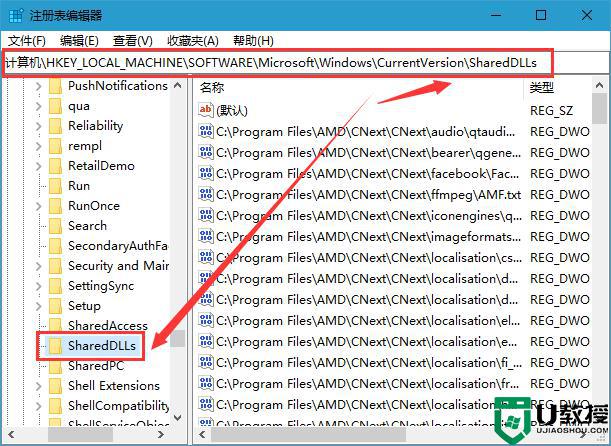
3、点击SharedDlls文件,并在右侧页面“数据”显示为“0X00000000(0)”的文件就是dll文件。
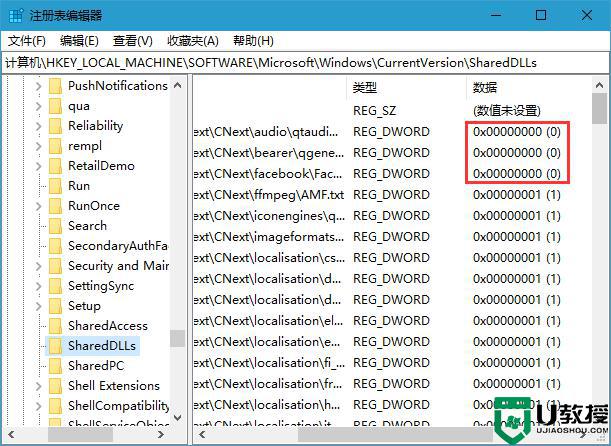
4、在其最前面的名称处,可以查看到dll的详细地址路径,我们根据路径找到将其删除即可。
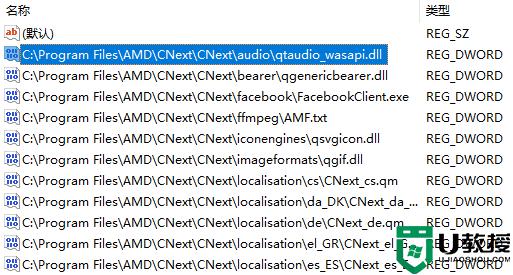
以上图文详解win10系统删除多余dll文件的详细步骤,删除dll文件之后,你会发现系统运行速度比之前流畅多了,希望对大家有所帮助。

